Artikel ini diproduksi dengan menggunakan Penerjemahan Mesin.
Integrasi Pipedrive: Google Meet
Integrasi Pipedrive dengan Google Meet memungkinkan Anda menambahkan tautan video Google Meet ke kegiatan Anda dan undangan Scheduler.
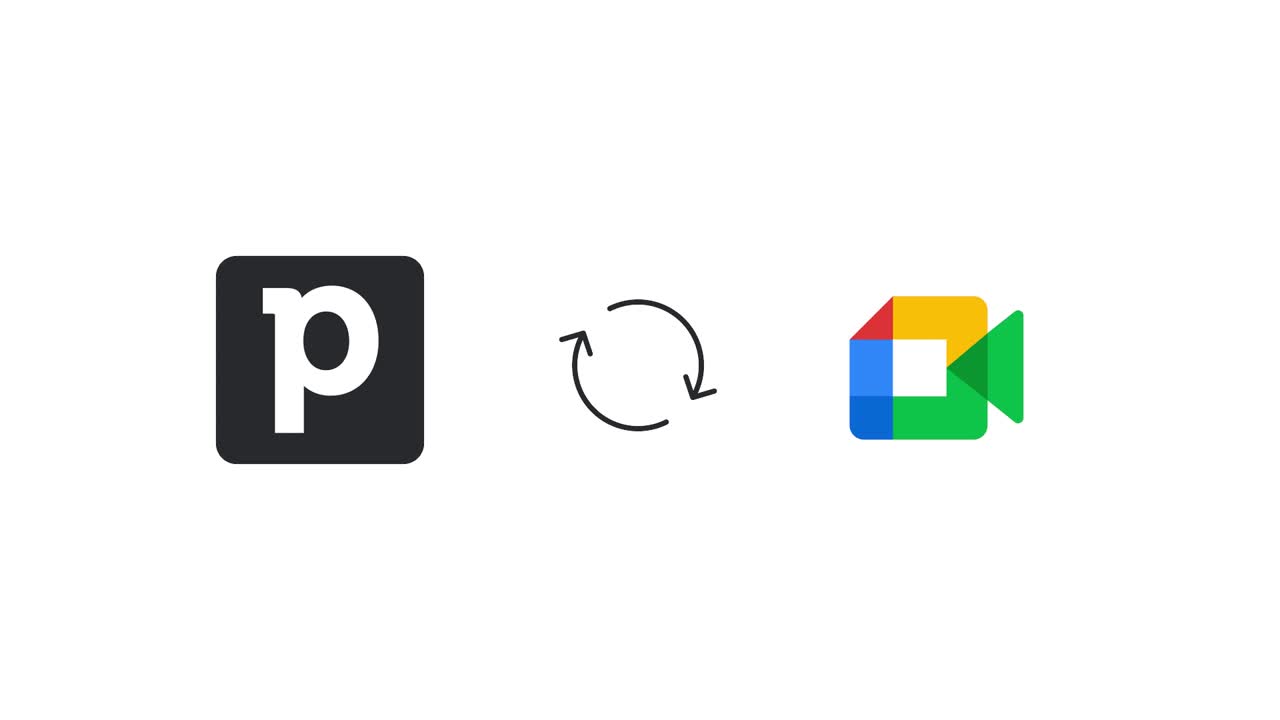
Menginstal integrasi Google Meet
Buka kegiatan baru atau yang sudah ada kegiatan di Pipedrive dan klik pada video call > Instal integrasi panggilan video > Rapat Google Meet.
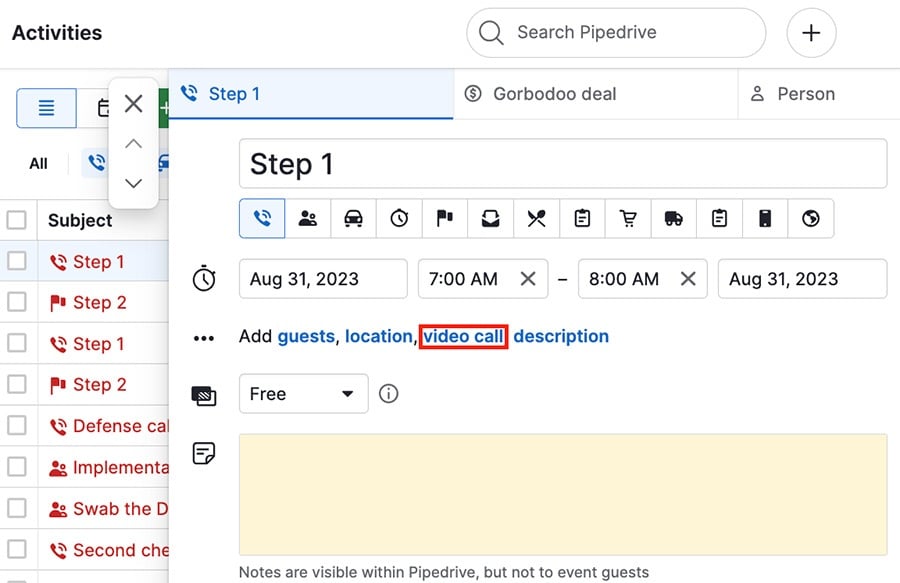
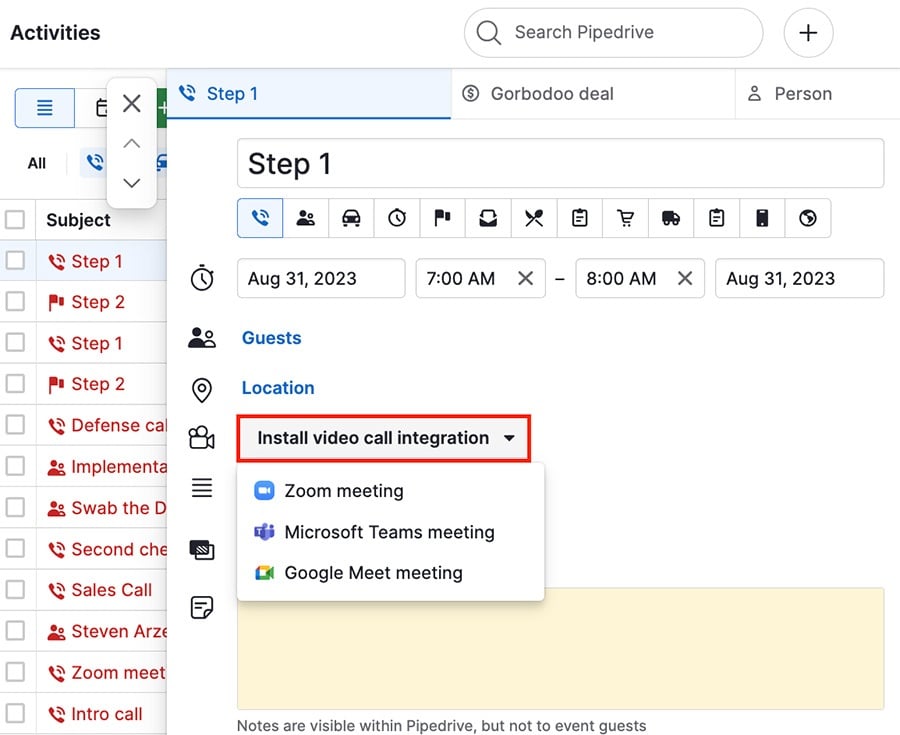
Anda akan diarahkan ke halaman Marketplace kami, di mana Anda akan klik "Instal sekarang," masuk ke Google Meet dan memberikan akses Pipedrive ke akun Google Anda.
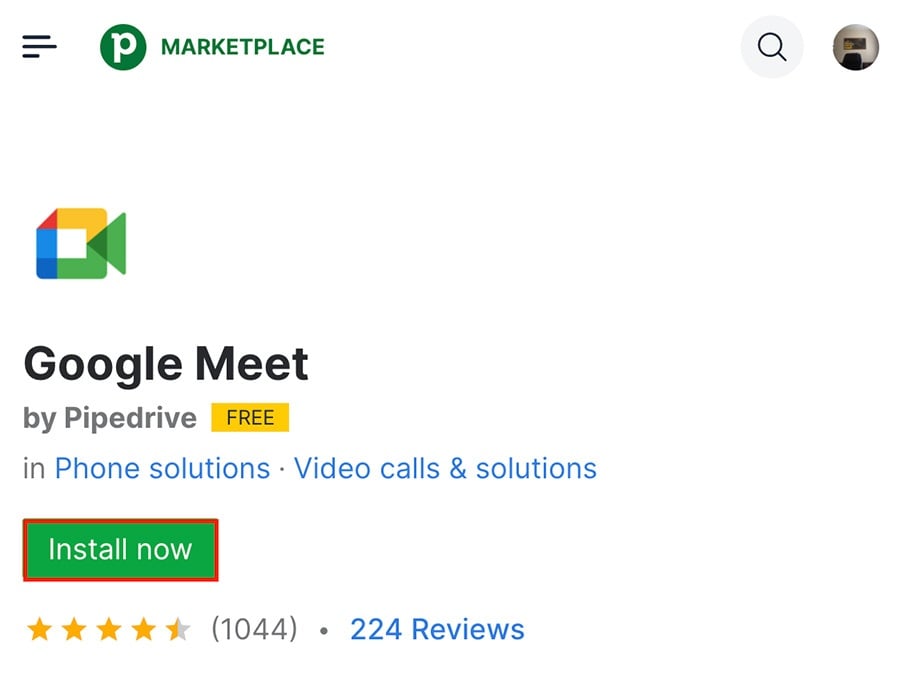
Setelah otorisasi berhasil, Anda dapat mengklik ”Jadikan itu pertemuan Google Meet“ untuk menambahkan tautan panggilan video ke kegiatan Anda.

Menambahkan tautan ke aktivitas
Untuk memulai, buka aktivitas baru atau yang sudah ada dan klik ”Jadikan pertemuan Google Meet.”

Deskripsi akan diisi untuk undangan aktivitas, termasuk tautan panggilan video Google Meet unik untuk tamu yang diundang.
Tempat pertemuan akan diatur sebagai tautan Google Meet.
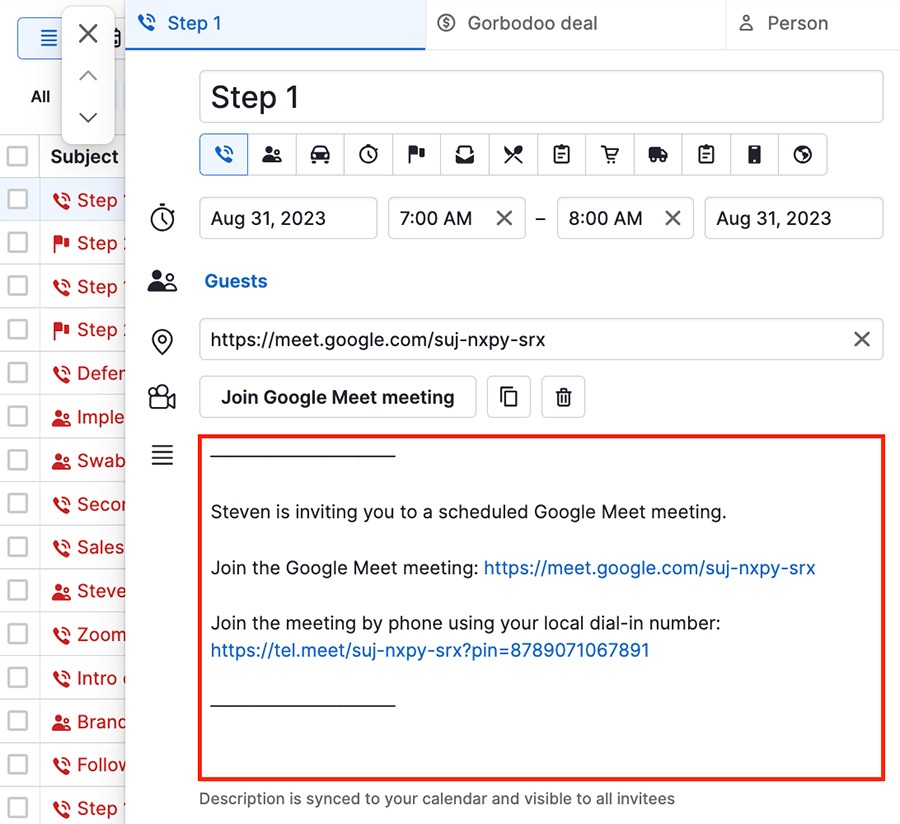
Saat waktunya pertemuan tiba, Anda dapat bergabung langsung dari aktivitas atau halaman detail kontak yang terhubung, penawaran, atau organisasi.
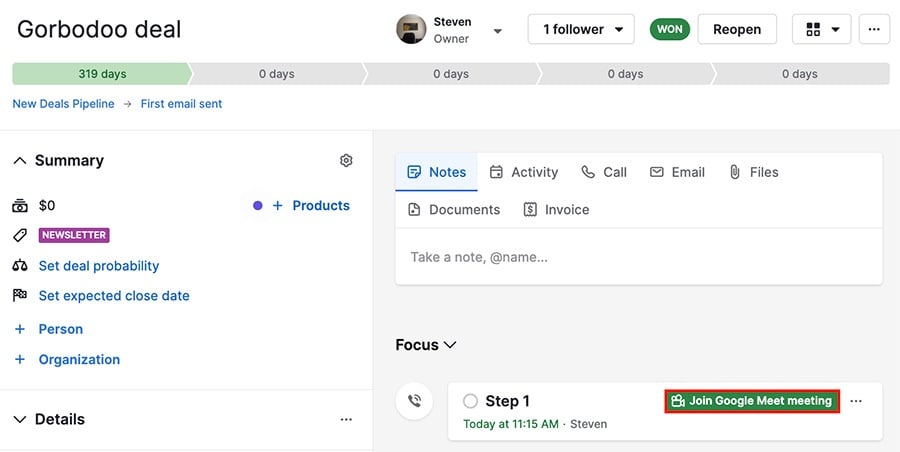
Menggunakan Google Meet dengan Scheduler
Untuk menambahkan tautan Google Meet ke ketersediaan Scheduler, pergi ke Kegiatan > Penjadwal pertemuan > Kelola ketersediaan.

Pilih ketersediaan yang ada untuk diedit, atau klik ”Buat ketersediaan baru“ untuk menambahkan yang baru.
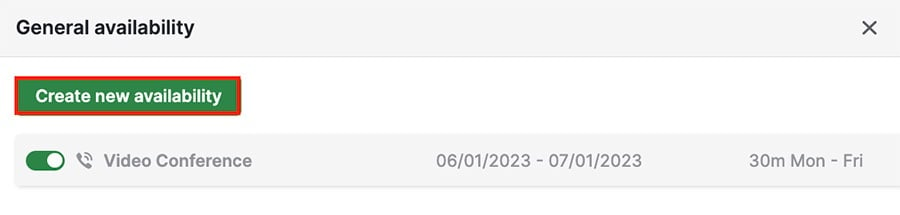
Saat Anda sampai di detail pertemuan, klik ”Jadikan pertemuan Google Meet.“
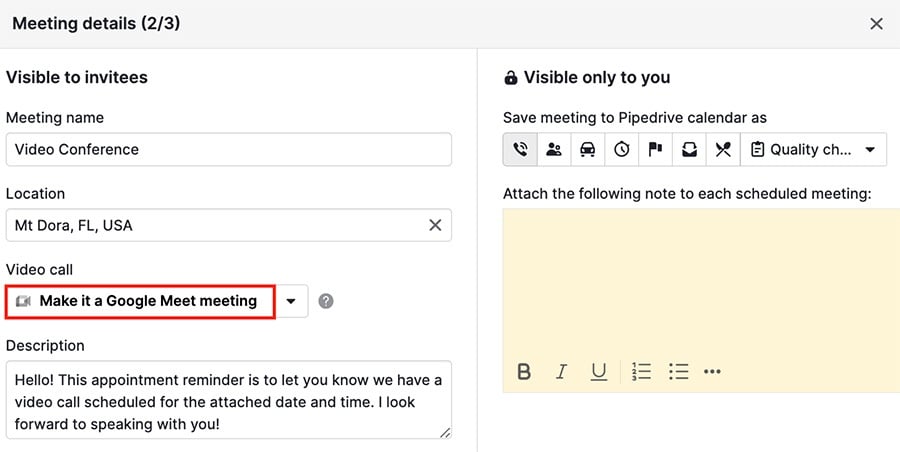
Status akan berubah menjadi pertemuan Google Meet, namun tidak seperti kegiatan, tautan tidak akan muncul dalam deskripsi.
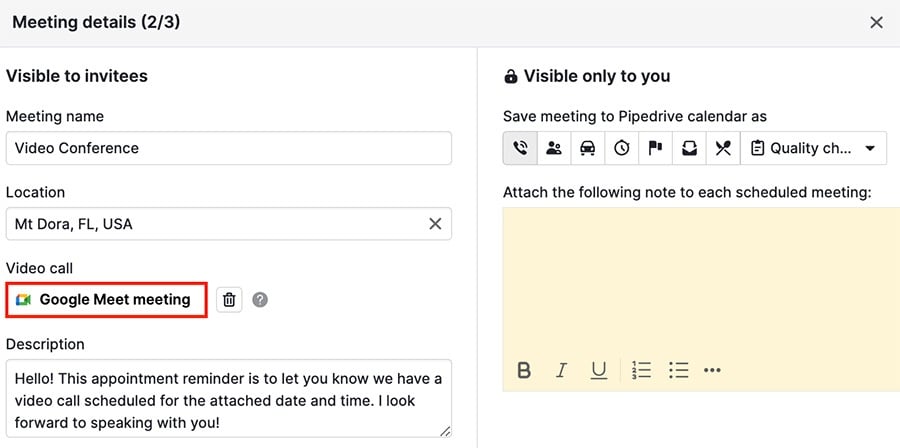
Ketika janji sudah dijadwalkan menggunakan ketersediaan itu, tautan Google Meet akan dibuat dan dikirim kepada Anda dan orang lain melalui email konfirmasi Anda.
Apakah artikel ini berguna?
Ya
Tidak